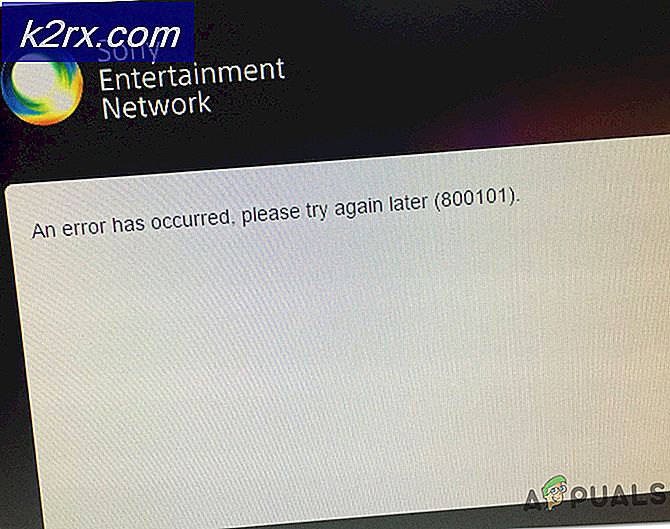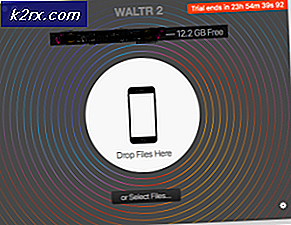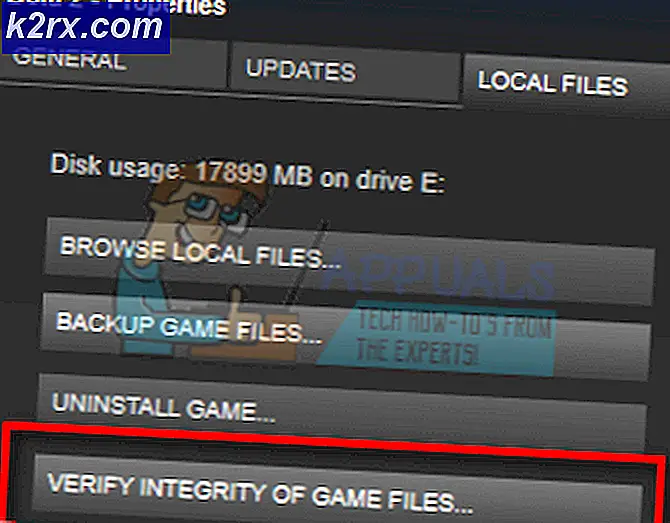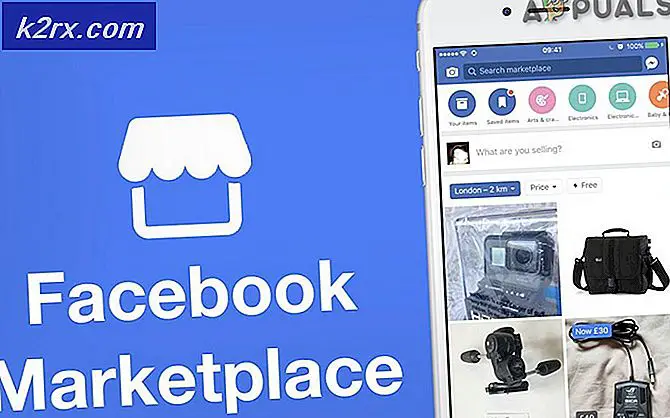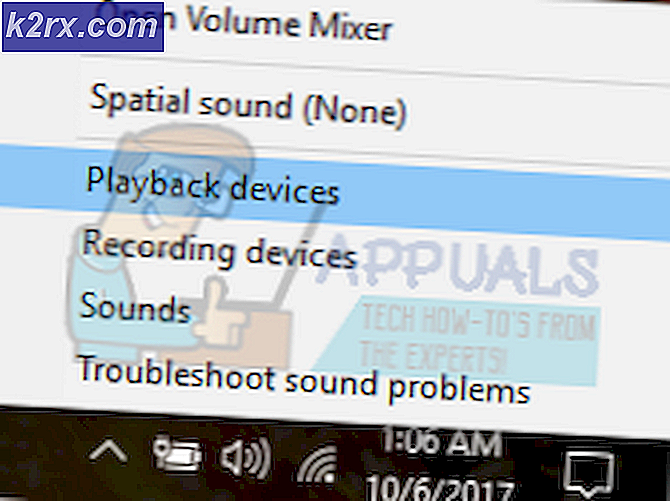Så här ställer du in en VPN på en DD-WRT-router
En av de främsta orsakerna förmodligen varför du kanske använder en VPN är att hålla din online-identitet säker och säker. Att använda en VPN är enkelt. Allt du behöver göra är att ladda ner VPN-klienten på din bärbara dator / dator, ansluta till VPN-servern och du är redo att gå. Om du använder internet på din iPhone eller Android är processen också ganska enkel.
De flesta VPN-leverantörer som NordVPN förser dig med en app för var och en av dessa plattformar. Du måste upprätta en anslutning via dessa appar, och det är det. Om du vill veta mer om de enheter som stöds kan du läsa denna recension.
Men problemet uppstår när du vill ansluta dina ytterligare enheter som en Apple TV till en VPN och inte kan räkna ut ett bekvämt sätt att göra det.
Vidare, vad händer om du har åtta enheter hemma, som alla måste anslutas till en VPN?
Den perfekta lösningen här är att ansluta din hemrouter till en VPN, och du kan sedan komma åt internet säkert på var och en av dina enheter.
Om du använder en DD-WRT-router, här är en ultimat guide om hur du kan konfigurera VPN på den här routern. Processen är inte trivial, men den är inte alltför komplex heller.
Låt oss ta en titt.
Installera DD-WRT
Vi antar att din router inte har DD-WRT. Om så inte är fallet kan du fritt hoppa över det här steget.
För de som inte har DD-WRT, följ följande steg (här) eller utför stegen nedan.
- Besök https://dd-wrt.com/support/router-database/ och ange modellnumret på din router. Om din router stöder DD-WRT kommer du att få all information om firmwarekrav som du behöver ladda ner.
- Uppdatera din firmware och starta om din router.
- Gå sedan till http://192.168.1.1 för att ställa in din router. Här kommer du att bli ombedd att ange ett användarnamn och lösenord.
- Du kommer sedan att omdirigeras till nästa sida. Klicka på Setup och ange användarnamn och lösenord som du just skapade.
- Nästa sida ger dig alla grundläggande detaljer om routern inklusive dess namn, IP-adress och DHCP-inställningar.
- I nästa rullgardinsmeny väljer du Automatisk konfiguration - DHCP.
- Rör inte vid DHCP-inställningarna och lämna dem som standard. Ändra tidsinställningarna efter din zon.
- När detta är gjort klickar du på fliken Trådlöst och konfigurerar ditt trådlösa nätverk.
Ställ in dynamisk DNS
Nu måste du ställa in en DNS-omdirigerare för din dynamiska WAN-IP. Saken är att din ISP fortsätter att ändra din IP-adress, tills och om du inte har betalat den för en statisk IP.
Detta skapar problem eftersom du måste uppdatera dina VPN-inställningar varje gång din IP-adress ändras.
Oroa dig inte. Det finns en väg ut här. Du kan använda en dynamisk DNS-tjänst som skapar en URL som återspeglar den uppdaterade IP-adressen från din ISP. Här är stegen du behöver följa:
- Skapa ett gratis konto med fear.org och gå till underdomänmenyn.
- I nästa fält skapar du en underdomän efter eget tycke och väljer sedan en domän i rullgardinsmenyn.
- Ange sedan routerns WAN IP i målfältet. Du kan hämta WAN IP från DD-WRT-sidan.
- Klicka sedan på Spara och klicka sedan på DDNS.
- Kopiera nu webbadressen till nästa sida bredvid posten underdomän.
- Gå nu tillbaka till din routersida och klicka på fliken DDNS under installationen.
- I rullgardinsmenyn väljer du freedns.afraid.org och anger önskat användarnamn och lösenord.
- Ange webbadressen som kopierats ovan i värdnamnsfältet och aktivera den externa IP-kontrollen som Ja.
- Ange 10 i fältet Force Update Interval.
PPTP-konfiguration
- Klicka på Tjänster> VPN på din routersida.
- Aktivera PPTP-servern. Inaktivera Broadcast Support och aktivera MPPE-kryptering.
- Ange din DNS-konfiguration.
- WINS-servrar kan hoppas över.
- MTU- och MRU-inställningar ska lämnas som de är.
- Använd din routers IP som serverns IP.
Enhetskonfiguration
Fortsätt sedan och ställ in din VPN på enheten så är du klar! Så här kan du konfigurera en Windows-bärbar dator.
- Start> Inställningar> Nätverk och Internet> VPN
- Klicka på Lägg till en VPN-anslutning
- Skriv Windows under VPN-leverantören. Ange fear.org DNS-adress i serverns namnfält. Eller så kan du ange routerns WAN IP. Välj PPTP i rullgardinsmenyn VPN-typ.
- Typ av inloggningsinformation ska vara användarnamn och lösenord.
- Ange sedan användarnamnet och lösenordet.
- Klicka på anslut.
Avslutar
Detta leder oss till slutet av denna handledning. Om du har några frågor, låt oss veta i kommentarerna nedan.